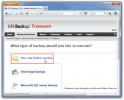كيفية تشغيل تطبيقات Linux من Bash على Windows 10 [الدليل]
Ubuntu قادم إلى Windows 10. تتيح لك معاينة Windows 10 Preview 14316 تجربتها. يعد Ubuntu و Bash الذي يأتي إلى Windows 10 مشكلة كبيرة للمطورين ببساطة لأنه يعني أن التطوير سيكون أسهل بكثير. لا تزال الميزة متاحة فقط في إصدارات المعاينة ونختبر المياه لمعرفة ما يمكن أن تفعله. السؤال الوحيد الذي يطرح نفسه هو هل يمكنك تشغيل تطبيق Linux على Windows 10 الآن بعد أن يحتوي على Bash و Ubuntu؟ الجواب نعم ، وإليك دليل كامل حول كيفية القيام بذلك.
الخطوة 1: قم بتشغيل Bash على Windows 10. إذا كنت تقوم بتشغيل Windows 10 Preview build 14316 ولكنك لم تقم بتشغيل Bash عليه مطلقًا ، فمن المحتمل أنك لم تقم بتمكينه. إليك دليل حول كيفية تشغيل Bash على Windows 10.
الخطوة 2: لتشغيل تطبيق Linux على Windows 10 ، ستحتاج أولاً إلى تشغيل خادم X عليه. هناك مجموعة كاملة من الخيارات المتاحة لك ، Xming أو Cygwin / X أو VcXsrv Windows X Server. استخدمنا ونوصي باستخدام خادم VcXsrv Windows X Server إذا كنت تتطلع إلى فعل القليل أو لا مشكلة في التصوير أو الإعداد. يمكن تشغيل VcXsrv Windows X Server على الفور بينما يتطلب الخياران الآخران بعض الإعداد. إذا كنت على دراية جيدة بأي من الاثنين الآخرين ، فلا تتردد في استخدامها.
الخطوه 3: قم بتنزيل VcXsrv Windows X Server وتشغيله. سيضيف رمز X في علبة النظام لإظهار أنه يعمل وأنه كل ما تحتاجه.
الخطوة الرابعة: افتح Bash من خلال البحث عنه عبر Windows Search أو اطلب من Cortana فتحه.
الخطوة الخامسة: قم بتنزيل التطبيق الذي تريد تشغيله. سنقدم لك بعض الخيارات لأن التطبيقات التي يتم تشغيلها هي عربات التي تجرها الدواب وعرضة للأعطال. إليك قائمة ؛
ثعلب النار
apt-get تثبيت فايرفوكس
تطبيقات Ubuntu X11
apt-get install x11-apps
مركز مراقبة جنوم
apt-get install gnome-control-center
قم بتشغيل هذه التطبيقات واحدًا تلو الآخر. في مرحلة ما قبل تنزيل التطبيقات ، سيُطلب منك تأكيد التنزيل والتثبيت. هذا ما يبدو عليه. اكتب Y هنا واضغط على مفتاح الإدخال للمتابعة.

الخطوة السادسة: تأكد من تشغيل VcXsrv Windows X Server (تحقق من علبة النظام للرمز X) وأنك قمت بنجاح بتنزيل تطبيق واحد على الأقل عبر الأوامر المعطاة.

الخطوة 7: تحتاج الآن لتصدير العرض إلى نظامك المحلي. قم بالتبديل إلى Bash وقم بتشغيل الأمر التالي. تأكد من كتابة كلمة "عرض" بحروف كبيرة لأنها جزء من بناء الجملة.
عرض التصدير =: 0

الخطوة الثامنة: قم بتشغيل التطبيق الذي قمت بتنزيله. فيما يلي الأوامر لتشغيل كل تطبيق تم تنزيله في الخطوة 5.
ثعلب النار
ثعلب النار
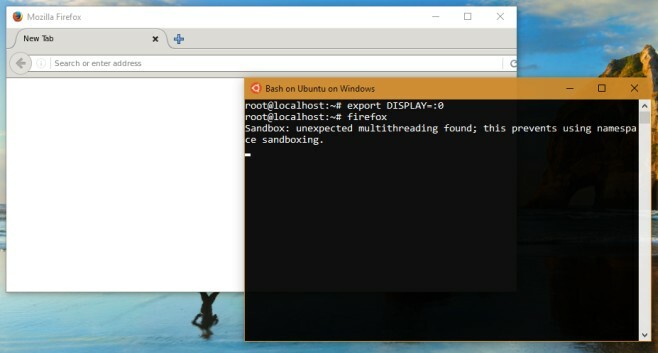
X11- تطبيقات
تحتوي هذه الحزمة على ثلاثة تطبيقات بداخلها ، لذا قم بتشغيل التطبيق التالي في كل مرة.
xeyes
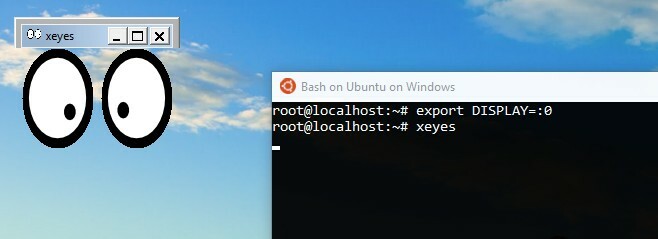
اكسكالك
xclock
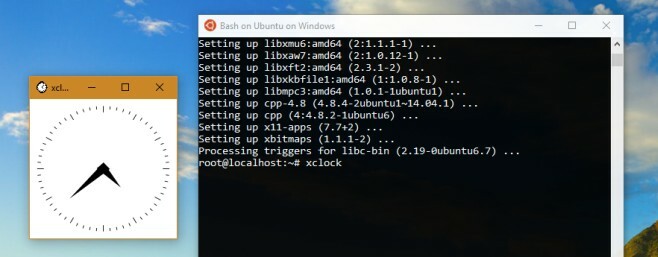
مركز مراقبة جنوم
مركز مراقبة جنوم
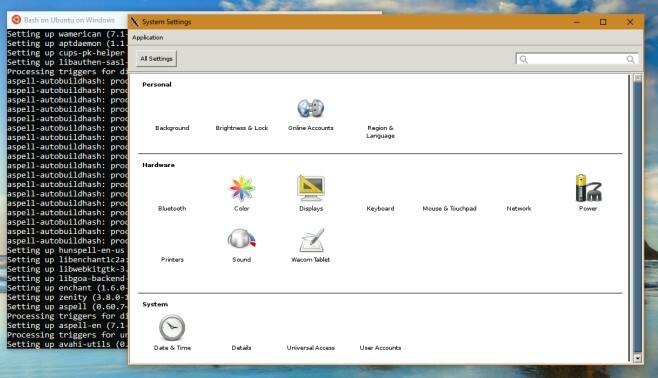
أداء هذه التطبيقات بعيد عن المثالية. يتعطل Firefox كثيرًا وقد تضطر إلى إعطائه عدة محاولات فقط لتشغيله مرة واحدة. يمكنك أن ترى في لقطة الشاشة أعلاه أنه بينما تم فتح Firefox ، ما زلنا نتلقى خطأ وضع الحماية. في بعض الأحيان ، سيستغرق تطبيق ما دقيقة واحدة حتى يظهر فعليًا على الشاشة بمجرد إصدار الأمر. خلاصة القول هي أنه بينما يمكنك تشغيل هذه التطبيقات ، فإن استخدامها لن يكون ممكنًا بعد. ستجد أنك مقيد بشكل رهيب بالتطبيقات التي يمكنك تشغيلها في الوقت الحالي.
من المحتمل أن تضطر إلى انتظار الإصدارات الأحدث أو ربما الإصدار المستقر من تحديث الذكرى السنوية لـ Windows 10 قبل أن تتمكن من الاستفادة من ذلك كثيرًا.
قم بتنزيل VcXsrv Windows X Server
بحث
المشاركات الاخيرة
تشغيل تلقائي ، وتنفيذ الإجراءات ، وفرز الملفات بناءً على امتدادات الملفات
مع التقدم في تدفق التكنولوجيا والمعلومات ، أصبحت أتمتة العمليات ذات...
كيفية الحصول على عمل فني جديد لخلفية سطح المكتب يوميا
كم مرة تغير خلفية سطح المكتب الخاص بك؟ هل تقوم بتعيين خلفية جديدة ب...
إجراء نسخ احتياطي كامل وتزايدي وتفاضلي ومكدس مع GFI Backup
GFI هي علامة تجارية معروفة في عالم أمن الشبكات وحلول تكنولوجيا المع...